Tạo khoá học
Trên Salekit.net, bạn có thể tạo và quản lý các khóa học đào tạo cộng tác viên, đại lý. Thành viên shop chủ động đăng nhập tài khoản của mình để tham gia các khóa học đã được phân quyền.
Chi tiết bạn xem hướng dẫn sau:
1. Thêm Khóa học
Bạn vào menu cột Tổng quan -> Đào tạo -> Thêm khoá học ->chọn Thêm tại khóa học bạn muốn.
Nếu chưa có khóa học, bạn tạo theo hướng dẫn: Tạo khóa học
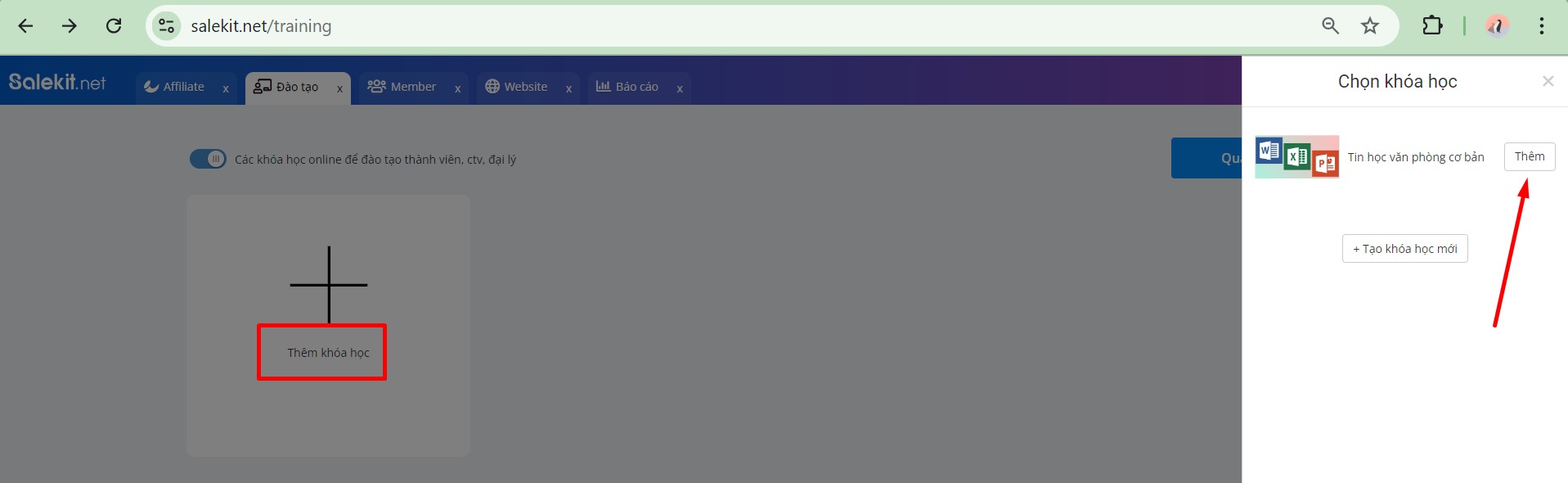
Màn hình hiển thị các thông tin như hình:
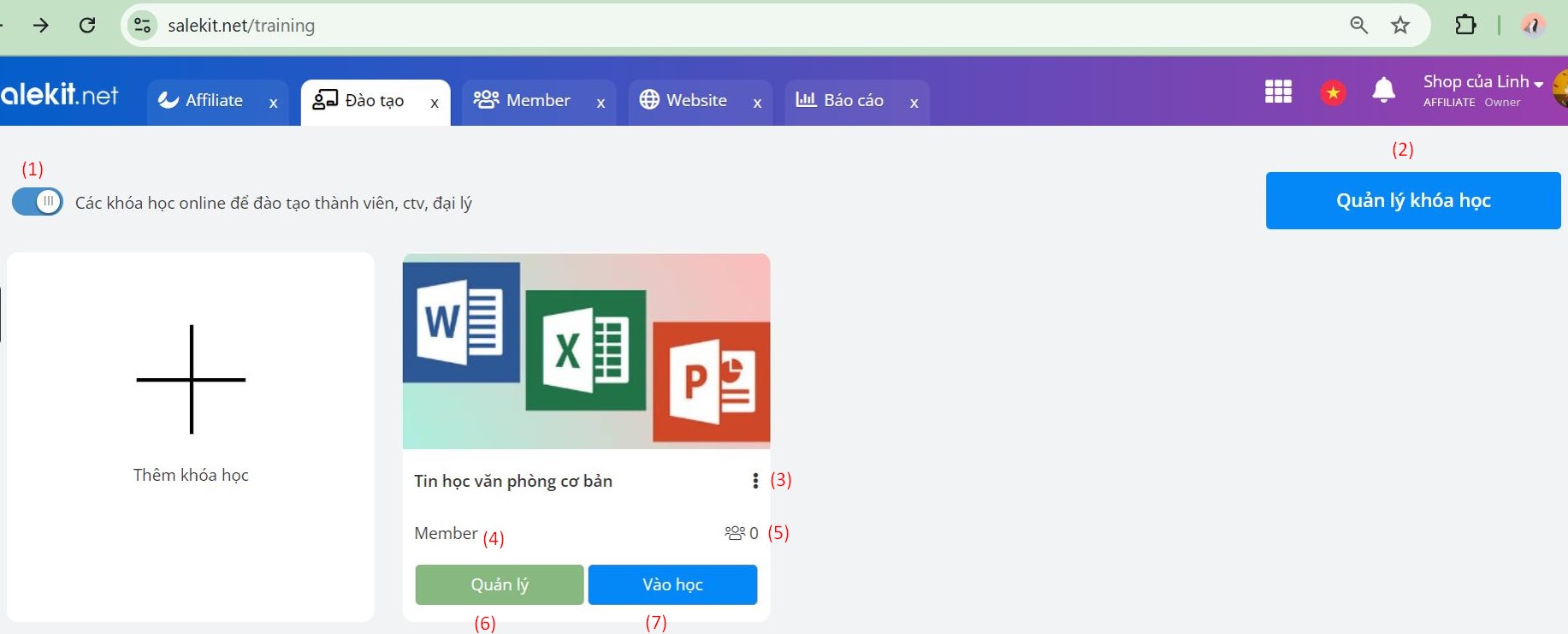
Trong đó:
(1) Bật/tắt tất cả các khoá học: Chỉ khi bật, tài khoản của thành viên mới có thể thấy các khoá học của shop. Tính năng này hiện chỉ có ở bản trả phí.
(2) Quản lý khoá học: Tại đây bạn có thể điều chỉnh các thông tin khóa học: lịch học, học viên, tìm kiếm nhanh, sửa/xóa khóa học....
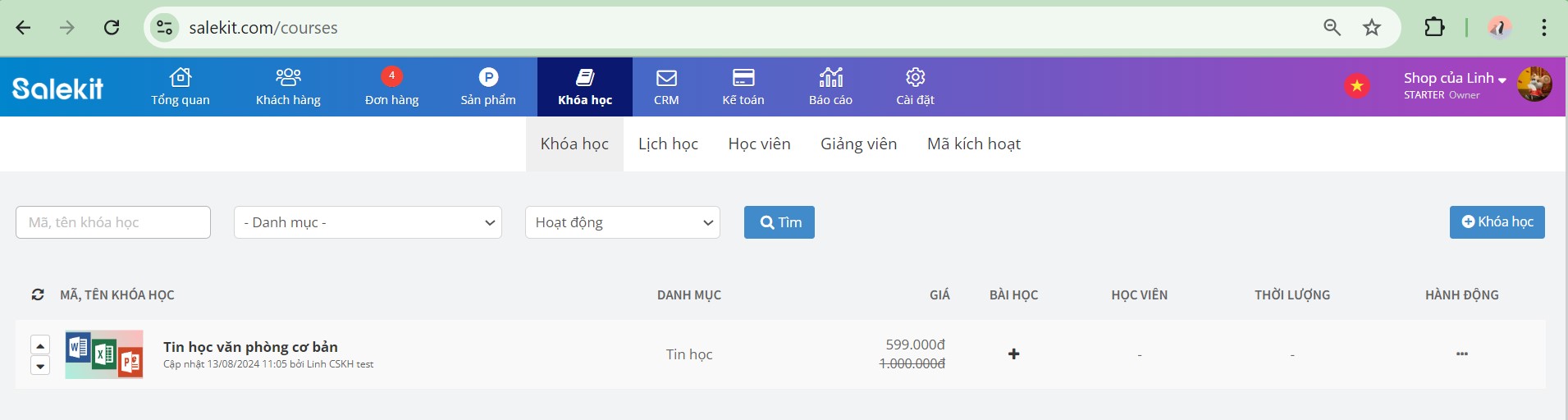
(3) Hành động: Tại đây bạn có thể:
- Chỉnh sửa khóa học: Thay đổi, cập nhật thông tin khóa học
- Phân quyền khóa học: Bạn chọn chức danh thành viên có thể tham gia khóa học.
- Xóa khóa học khỏi danh sách.
(4) Member: Chức danh thành viên có thể tham gia khóa học.
(5) Số thành viên hoàn thành khoá học.
(6) Quản lý: Tương tự nút Quản lý khóa học, tại đây bạn có thể điều chỉnh thông tin khóa học
(7) Vào học: Thành viên đăng nhập tài khoản và vào học
2. Hướng dẫn thành viên vào học
Thành viên đăng nhập tài khoản thành viên của mình. Tại màn hình chính, chọn Đào tạo.
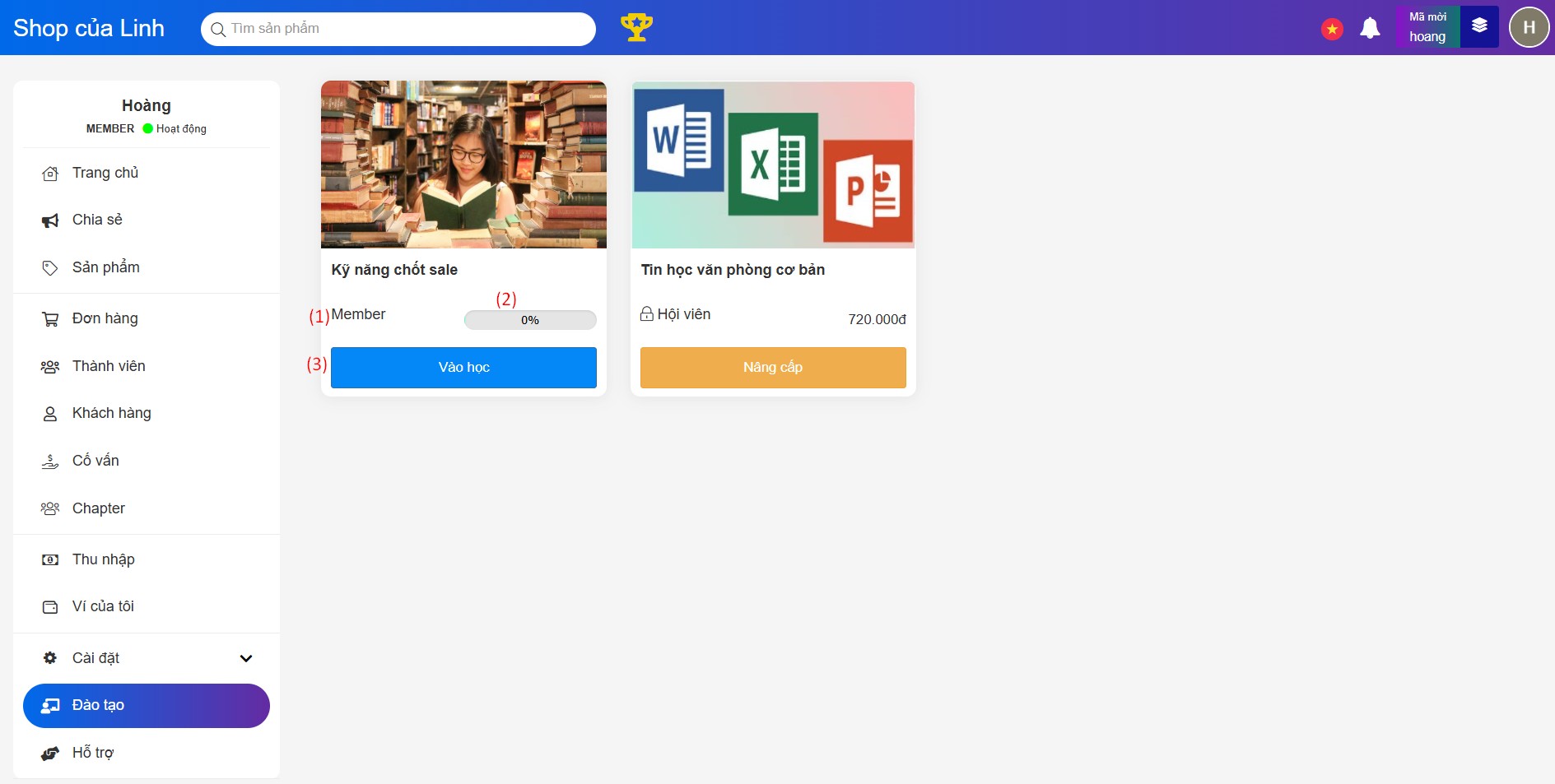
Tại đây bạn có thể xem:
(1) Chức danh thành viên được phân quyền học khóa học
(2) % khoá học thành viên đã hoàn thành
(3) Vào học: - Khóa học thành viên được phân quyền vào học sẽ hiện nút Vào học.
- Khóa học thành viên chưa được phân quyền sẽ hiển thị nút nâng cấp, thành viên nhấn vào nút đó sẽ chuyển đến trang nâng cấp chức danh.
Màn hình học tập như bên dưới.

Danh sách các phần học, bài học hiển thị phía bên tay phải màn hình.
(1) Hiển thị % hoàn thành khoá học.
(2) Mũi tên thu nhỏ (lên), mở rộng (xuống) các bài học trong 1 phần học.
(3) Khi hoàn thành toàn khoá học, bạn tích vào đây >> bấm OK để xác nhận.
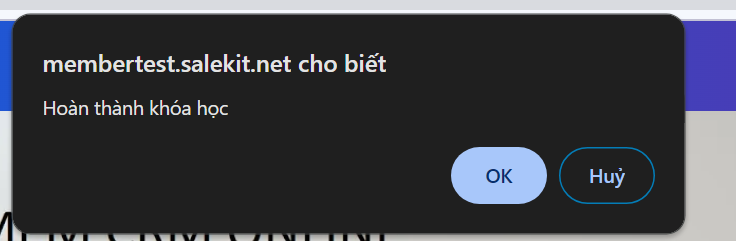
Như vậy, bạn có thể dễ dàng quản lý và đào tạo thành viên online.
Chúc bạn thành công!